Git 学习笔记
本文最后更新于:2022年10月29日 晚上
Git 基本信息
Git 特性
Git 和其它版本控制系统的主要差别在于对待数据的方法:
其他系统:
存储每个文件与初始版本的差异,如图:
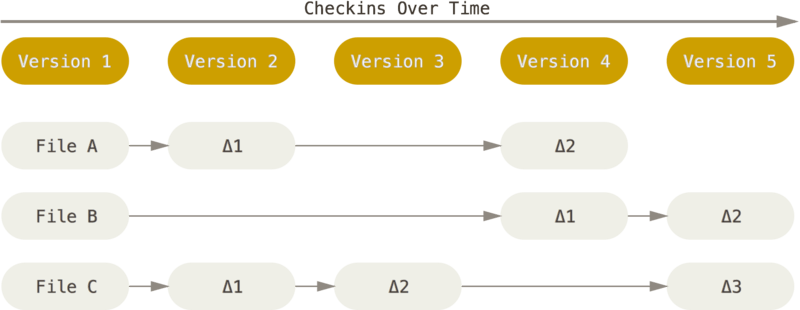
Git:
存储项目随时间改变的快照,把数据看作是对小型文件系统的一组快照。每次 commit 或保存项目状态时,Git 对当时的全部文件制作一个快照并保存这个快照的索引。为了高效,如果文件没有修改,Git 不再重新存储该文件,而是只保留一个链接指向之前存储的文件。Git 对待数据更像是一个快照流:
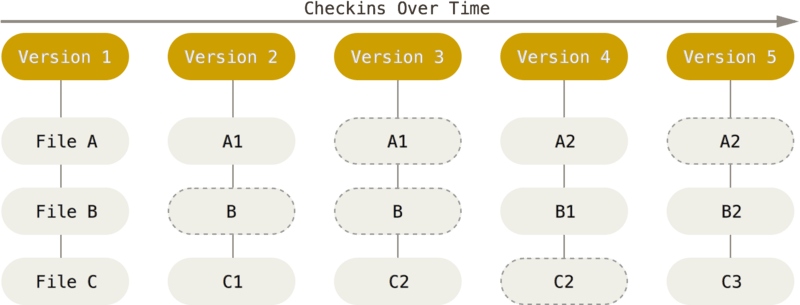
Git 保护文件完整性:
- Git 中所有数据在存储前都计算校验和,不能在不改变校验和的情况下修改文件。
- 计算校验和的机制叫做 SHA-1 散列(hash,哈希),由 40 个十六进制字符组成。
- Git 以校验和来引用文件,而不是文件名。
Git 一般只增加数据,难以清除数据库中数据,使得 Git 操作一般都是可逆的
「三棵树」 🌳
Git 项目的三个工作区域(文件的集合): + Git 仓库,.git directory,保存项目的元数据和对象数据库的地方。 + 暂存区域,或 Index,或 Staging Area,保存了下次将提交的文件列表信息,一般在 Git 仓库目录中。有时候也被称作「索引」,不过一般还是叫暂存区域。 + 工作目录,Working Directory(Tree),对项目的某个版本独立提取出来的内容,放在磁盘上可以使用或修改
Git 基础操作
git config:用于设置控制 Git 外观和行为的配置变量,它们存储在三个不同的位置:
/etc/gitconfig文件:使用
--system选项读写该文件,包含系统上每一个用户及他们仓库的通用配置。~/.gitconfig或~/.config/git/config文件:使用
--global选项读写该文件,只针对当前用户,一般 Windows 设置此处。当前使用仓库的 Git 目录中的 config 文件(就是
.git/config):针对该仓库。
每一个级别覆盖上一级别的配置。
用户信息:
1
2$ git config --global user.name "用户名"
$ git config --global user.email "邮箱"Git 操作别名
alias:相当于
define,不用输入复杂的操作命令,只需要输入它的别名以
git log的显示优化为例子,可以以 Git 图形象展示分支和提交情况,并涂上颜色 🖍1
$ git log --graph --pretty=format:'%Cred%h%Creset -%C(yellow)%d%Creset %s %Cgreen(%cr) %C(bold blue)<%an>%Creset' --abbrev-commit --date=relative对这一操作起别名
showlog,截取git之后的部分:1
$ git config --global alias.showlog "log --graph --pretty=format:'%Cred%h%Creset -%C(yellow)%d%Creset %s %Cgreen(%cr) %C(bold blue)<%an>%Creset' --abbrev-commit --date=relative"
设置编辑器:
默认编辑器为 Vim,入门不太友好,如果配置有 VSCode 或其他编辑器,可以修改默认编辑器:
1
$ git config --global core.editor "code --wait"git config --list命令来列出所有 Git 配置
获取帮助文档的三种方式:
1
2
3$ git help <verb>
$ git <verb> --help
$ man git-<verb>获取 Git 仓库
git init创建.git的子目录,含有初始化的 Git 仓库中所有的必须文件,此时三棵树只有工作目录,其他两棵树都为空,后续可以添加远程仓库。git clone克隆现有的仓库。
忽略文件:
对于不希望 Git 加入版本控制的文件,可以通过
.gitignore文件,列出要忽略的文件模式,一行一个规则(所有空行或者以#开头的行都会被 Git 忽略)。经典格式:
按文件名忽略单个文件:
1
2
3
4# 忽略当前文件夹下的 a 文件:
a
# 忽略所有子目录下的 a 文件
*/a按后缀忽略文件:
1
2
3
4
5
6
7
8# 忽略所有的 .a 文件
*.a
# 用 ! 否定忽略 test.a 文件, 即使前面忽略了所有的 .a 文件
!test.a
# 忽略 /b/test.a,不能忽略 /b/b/test.a
b/*.a
# 忽略 b 目录及其子目录下所有的 .a 文件
b/**/*.a忽略文件夹:
1
2
3
4
5
6# 忽略根目录下的 a 文件夹,以下等价
a/
/a/
/a/*
# 忽略 a 文件夹, 不管是根目录下的 /a/, 还是子目录下的 /child/a/
a/*否定的格式和忽略格式一样,只需要加
!glob 模式规则(简化版正则表达式规则):
以星号
*通配任意个字符以问号
?通配单个字符以方括号
[]包含单个字符的匹配列表:1
2
3
4
5
6# 忽略 debug0.log、debugA.log 等
debug[a-zA-Z0-9].log
# 仅忽略 debug0.log、debug1.log
debug[01].log
# 不忽略 debug0.log、debug1.log
debug[!01].log
要注意的细节:
gitignore是从上到下一行一行匹配,后面的会覆盖前面的。默认编码是 GBK,所以不能识别中文。
对于已经加入版本控制的文件,不能仅通过修改
.gitignore来取消跟踪,还要使用:1
$ git update-index --assume-unchanged 文件路径一般对于各种语言和项目有
.gitignore模板
Git 本地操作
文件状态
工作目录下的每一个文件处于三种状态之一:
已跟踪,指那些被纳入了版本控制的文件,在上一次快照中有它们的记录,在工作一段时间后,它们的状态可能处于未修改 Unmodified,已修改 Modified 或已放入暂存区状态 Staged。
初次克隆某个仓库的时候,工作目录中的所有文件都属于已跟踪文件,并处于未修改状态。
已忽略,在提交前已经被
.gitignore规则忽略。未忽略且未跟踪,不是以上两种状态的文件
状态转换:
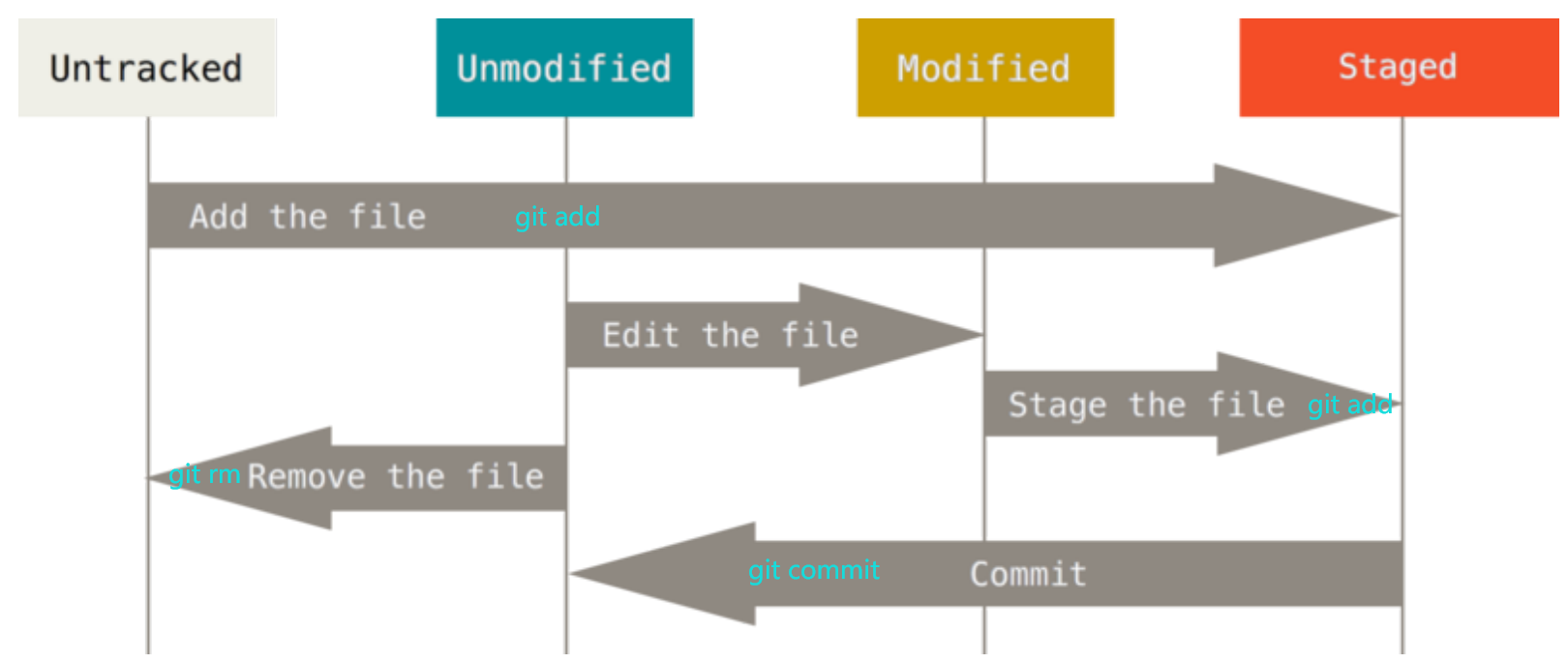
git status查看文件状态:会显示了当前所在分支,以及这个分支同远程服务器上对应的分支是否偏离
输出格式:
1
2
3
4
5
6
7
8Changes to be committed:
# 已添加到暂存区的状态,包含 modified, new file, renamed, deleted
Changes not staged for commit:
# 工作目录的状态,未添加到暂存区,包含 modified, deleted
Untracked files:
# 未忽略且未跟踪的新文件使用
-s选项让输出更简洁:例子输出:
1
2
3
4
5$ git status -s
M README
MM Rakefile
A lib/git.rb
?? LICENSE.txt状态分为两列,左列为上述所谓的暂存区状态,右列为工作目录状态。
M表示文件被修改过,左边的M表示该文件被修改了并放入了暂存区,右边的M表示该文件被修改了但是还没放入暂存区。同时具有两列状态的还有D,表示一个已跟踪文件被删除。上面
Rakefile文件可能经历了两次修改,第一次修改后,加入到了暂存区中,有了左边的M,之后再进行第二次修改,未加入到暂存区,此时就会得到右边的M。若再将该文件放入暂存区,则只会输出左边的M。A表示文件新添加到暂存区中,之前可能处于为未跟踪状态,只会出现在左边。同样只会出现在左边的还有更名操作产生的状态R。??表示未忽略且未跟踪的新文件。
当
git status输出working tree clean时,或-s选项无输出时,表示当前没有修改,三棵树保持一致。许多命令都要求在working tree clean,以防丢失修改。
Git 个人开发操作
查看文件差异:
直接上图:

git diff本身只显示尚未暂存的改动,而不是自上次提交以来所做的所有改动。所以暂存了所有更新过的文件后,运行 git diff 会什么也不输出。
git add添加进暂存区:- 在新版本的 Git 中,
git add .和git add -A操作效果一致,都是将未跟踪、已跟踪被修改,已跟踪被删除的文件添加到暂存区。 git add -u不会将未跟踪文件添加到暂存区,u即update,顾名思义就是只有已被跟踪的文件被更新(删除或被修改)才会添加到暂存区。
- 在新版本的 Git 中,
git rm删除:清除不小心添加到暂存区的文件,不想让 Git 去跟踪。如果已经提交了,需要用之前说的方式删除:
1
$ git update-index --assume-unchanged 文件路径不带选项时,是同时删除暂存区和工作目录下的文件,并且该文件的状态变为左边的
D,即删除这一动作也会被提交。--cache选项,只删除暂存区的文件,不删除工作目录的文件,比如一些中间过程文件。文件状态会同时出现在暂存区和工作目录:在暂存区中显示左边的
D在工作目录中显示未跟踪的
??当使用简洁输出状态的时,会产生以下奇妙输出:
1
2
3
4$ git rm --cache d
$ git status -s
D d
?? d
可以使用 glob 模式规则选择删除文件
git mv移动或更名文件:- 格式:
git mv a b,b可以是另一个文件名,也可以是一个具体的文件路径。 - 工作目录和暂存区的文件都会被移动
- Git 会意识到这是一次改名,文件的状态会变成
renamed或左边的R。
- 格式:
git commit提交更新:-a选项,跳过使用暂存区,直接把已修改或者已删除的文件添加提交,但是对于未跟踪的新文件不会添加,一般只用在修改少量文件的提交。--amend选项,尽量在未推送到远程时使用(除非只有自己用),可以替换掉当前HEAD指向的提交(校验和改变),用于补充一些修改,保持 Git 记录工整。如果不使用-m编写新的提交信息,则会使用旧的提交信息。
后悔药:撤销操作 💊
强烈建议使用的
git restore:新版本的撤销命令,分担了原来
git checkout和git reset的大量任务,通常格式为:1
$ git restore [-s <tree-ish>] [--staged] [--worktree] 文件路径[]表示这一选项或参数可有可无。不带任何选项时,则会默认从暂存区还原工作目录下的文件。-s <tree>选项,从<tree-ish>对应的提交还原文件,可以是HEAD,分支名,或是提交的校验和前几位。--staged选项,从HEAD或者在设置-s <tree-ish>后,从<tree-ish>还原文件,只会改变暂存区。--worktree选项,一般和--staged一起用(因为没有--staged时就是会还原工作目录的),表示同时改变暂存区和工作目录。通过灵活使用上述选项,改变文件状态,基本上满足工作需求
git reset重置:当重置目标是文件时,
reset改变的是暂存区的对应文件,格式为:1
$ git reset [<tree-ish>] [--] 文件路径加
--会比较好一点,因为如果不幸有个分支名与路径名相同,那么reset是不能判断的(报错ambiguous argument),所以要用--指定。重置文件后,会发现文件的状态变成了
MM,即暂存区的文件与HEAD和工作目录的文件都不同。这命令其实等价于:1
$ git restore [-s <tree-ish>] --staged 文件路径其余情况,会移动
HEAD指向的分支 到某一提交。格式为:1
$ git reset [<mode>] [<commit>]此时有三种模式 mode:
--soft:只是将HEAD及其指向的分支移动到commit,不会改变暂存区和工作目录。--mixed:不指定 mode 时的默认模式,将会改变暂存区与commit一致,其余同--soft,不改变工作目录。--hard:较为危险的选项,将工作目录的修改全部丢弃,重置到commit一致,其余同--mixed。- 以上三种模式影响范围递增,形象对比如下:
1
2
3
4
5
6
7
8
9原状态
working index HEAD target
A B C D
$ git reset mode target
mode working index HEAD
--soft A B D
--mixed A D D
--hard D D D可以使用
--soft模式实现所谓「压缩提交」的效果:假设当前提交历史为
a → b → c,当不想保留b提交时,可以在c时使用--soft的reset,使HEAD和其分支指向a,同时因为暂存区不变,再提交一次即可,最终历史为:1
2a -> b -> c
└--> d (HEAD)
万能的
git checkout:如果要移动
HEAD,格式为:1
2
3
4
5# 切换到指定分支
$ git checkout [-q] [-f] [-m] [<branch>]
# 切换到 start_point,并在其上建立新分支
$ git checkout [[-b|-B] <new_branch>] [<start_point>]- 不同于
reset,checkout仅会移动HEAD,不会移动分支。这使得HEAD可能进入detach分离状态,即HEAD指向了某个具体的提交记录而不是分支名,可以通过新建分支解决。 -B是强制建立分支,即使同名分支已存在,这会使得原同名分支移动到start_point。- 切换分支时尽量保持
working tree clean,即三棵树保持一致,否则可能会丢失修改。
- 不同于
如果要撤销文件修改,格式为:
1
$ git checkout [<tree-ish>] [--] 文件路径这会同时修改暂存区和工作目录的对应文件,使得与
tree-ish一致,这会使得修改丢失,属于危险操作。
Git 标签 🔖
分支很容易被人为移动,并且当有新的提交时,它也会移动,大部分分支还只是临时的。所以需要一个永远指向某个提交记录的标识,比如软件发布新的大版本,或者是修正一些重要的 Bug 或是增加了某些新特性。这就需要打标签。
标签不会随着新的提交而移动,它就像是提交树上的一个锚点,标识了某个特定的位置。
列出已有标签:
以字母顺序列出标签
1
2
3$ git tag
v1.0
v1.1轻量标签(lightweight):
只是某个特定提交的引用,没有注释,只有一个标签号
格式:
1
2## 没有指定 commit 会默认在当前 HEAD 指向提交上打上标签
$ git tag <tagname> [<commit>]
附注标签(annotated):
- 是存储在 Git 数据库中的一个完整对象,可以被校验的,包含打标签者的名字、电子邮件地址、日期时间;还有一个标签信息;并且可以使用 GNU Privacy Guard(GPG)签名与验证。
- 在运行 tag 命令时指定 -a 选项,并使用
-m选项指定了一条将会存储在标签中的信息。
显示标签对应信息:
1
2
3
4
5
6
7
8
9
10
11
12
13$ git show v1.0
tag v1.0
################################################ 附注标签才有的信息
Tagger: ailanxier <ailanxier@ailanxier.cc>
Date: Sat May 3 20:19:12 2014 -0700
tag information
################################################ 附注标签才有的信息
commit ca82a6dff817ec66f44342007202690a93763949
Author: ailanxier <ailanxier@ailanxier.com>
Date: Mon Mar 17 21:52:11 2008 -0700
commit information推送标签到远程:
默认情况下,
git push命令并不会传送标签到远程仓库服务器上。在创建完标签后必须显式地推送标签到共享服务器上,就像共享远程分支一样。1
2$ git push origin <tagname>
$ git push origin --tags 通常使用带有
--tags选项的git push命令,会把所有不在远程仓库上的标签全部推送,不会区分轻量标签和附注标签。删除标签:
1
$ git tag -d <tagname> 这只会删除本地标签,如果已经推送到远程仓库了,此时删除标签是一件对别人不太友好的事,可以使用如下命令删除远程仓库的标签:
1
$ git push origin -d <tagname>
在已经推送标签后,最好不要使用 -f 选项强制替换已有标签,也不要删除标签。
可以根据标签名,使用
git checkout切换到标签所在的提交,但是此时通常会处于分离HEAD状态,即新的修改提交不能被分支记录,要索引到这一提交只能通过校验和。所以如果要进行更改,比如修复旧版本中的错误,那么通常需要创建一个新分支,可以使用切换并新建分支的命令:1
$ git checkout -b bugFix_v2.0.0 v2.0.0
Git 分支
分支简单操作
新建分支:
1
$ git branch <branchname> [<start-point>]如果不指定
<start_point>则在HEAD指向的提交对象上创建一个指针,即为分支,同时在.git\refs\heads上新建一个名为branchname的文件,这个文件只含有 40 位校验和。所以创建分支是很轻量的一个操作。该命令不会切换分支。HEAD是一个特殊的指针,告诉 Git 当前在哪个分支上,且只会指向本地分支。当使用git checkout到一个远程分支时,会处于HEAD分离状态。删除分支:
1
$ git branch [-d | -D] <branchname>-d不能删除未合并的分支,-D可以强制删除这种分支。查看分支:
不带选项和参数的
git branch命令:1
2
3
4$ git branch
* dev
mynew
new显示所有本地分支,
*的分支为HEAD指向的分支。-v选项:1
2
3
4$ git branch -v
* dev e31e199 [ahead 9] Merge
mynew 6a1cba4 test merge branch
new 6a1cba4 test merge branch显示更详细的信息,如分支指向的提交记录校验和,与远程分支的差异,提交记录的描述信息。
-vv选项:1
2
3
4$ git branch -vv
* dev e31e199 [o/dev: ahead 9] Merge
mynew 6a1cba4 [o/new] test merge branch
new 6a1cba4 [o/new] test merge branch显示跟踪的远程分支,用的较多。
-a选项:1
2
3
4
5
6$ git branch -a
* dev
mynew
new
remotes/o/dev
remotes/o/new列出所有分支,包括远程分支。
--merged和--no-merged选项:1
$ git branch [--merged | --no-merged] [<branchname>]显示已(未)合并到当前分支 或
<branchname>(在有该参数的情况下)的分支。一般已合并的分支,如果其为临时分支,可以删除。
git branch -f:这可以当做一个新建分支命令,也可以移动现有分支到指定位置,格式为:
1
$ git branch -f <branchname> [<start-point>]
Git merge 🏳️🌈
通常使用的格式:
1
git merge [--squash] [--no-commit] [<commit>]假设分支情况如下:
1
2
3A---B---C topic
/
D---E---F---G *master在
master分支合并topic分支,即执行git merge topic后,分支情况如下:1
2
3A----B----C topic
/ \
D---E---F---G---H *master会得到一个合并的提交,它有两个父提交。
解决冲突:
合并时,如果两个分支修改了同一个文件,可能会出现冲突,Git 不能智能合并,只能手动解决冲突,提示如下:
1
2CONFLICT (content): Merge conflict in d1.txt
Automatic merge failed; fix conflicts and then commit the result.Git 会暂停下来,等待手动解决合并产生的冲突。在合并冲突后的任意时刻使用
git status命令来查看那些因包含合并冲突而处于未合并(unmerged)状态的文件:1
2
3
4
5
6
7
8
9
10
11$ git status
On branch dev
You have unmerged paths.
(fix conflicts and run "git commit")
(use "git merge --abort" to abort the merge)
Unmerged paths:
(use "git add <file>..." to mark resolution)
both modified: d1.txt
no changes added to commit (use "git add" and/or "git commit -a")Git 会在有冲突的文件中加入标准的冲突解决标记,他们会包含一些特殊区段,格式如下:
1
2
3
4
5<<<<<<< HEAD
now_change
=======
new_change
>>>>>>> new这表示
HEAD所指示的版本(在运行merge命令之前已经切换到这个分支)在这个区段的上半部分(======之上),而new分支所指示的版本在======之下。 为了解决冲突,你必须选择使用由======分割的两部分中的一个,或者也可以自行合并这些内容。可以使用 VSCode 打开冲突文件,会有特殊的高亮和提示解决冲突,非常友好。
在解决了所有文件里的冲突之后,对每个文件使用
git add命令来将其标记为冲突已解决。此时可以使用git commit来生成合并提交,完成合并操作。
快进
Fast-forward现象:- 当试图合并两个分支时, 如果顺着一个分支走下去能够到达另一个分支,那么 Git 在合并两者的时候,只会简单的将指针向前推进,因为这种情况下的合并操作没有需要解决的分歧,所以也叫
Fast-forward。 - 例如在
dev分支成功合并new后,若切换回new分支再合并dev,则只会将new分支移动到dev分支,Git 显示此时发生了Fast-forward。
- 当试图合并两个分支时, 如果顺着一个分支走下去能够到达另一个分支,那么 Git 在合并两者的时候,只会简单的将指针向前推进,因为这种情况下的合并操作没有需要解决的分歧,所以也叫
--squash选项:接受被合并的分支上的所有工作,并将其压缩至一个变更集,产生一个不是合并提交的提交记录。它只有一个父提交,但却引入另一个分支的所有改动,可以在记录一个新提交前做更多的改动。
即好像合并了,但是没完全合并,只是把另一个分支的变动拿过来合并到工作目录中而已,另一个分支不会发生任何变化。
--no-commit选项:即将完成合并前,强制停下(否则会直接生成合并提交记录),允许用户进行修改和暂存,最后手动提交来结束合并。可以和
--squash同时使用。git merge --abort结束合并命令:当合并因为
--no-commit或者冲突停下时,可以使用此命令结束合并,恢复到 Git 没执行合并命令之前的状态。
Git rebase ♐
常用格式:
1
$ git rebase [-i] [--onto <newbase>] [<branch>]演示过程:
假设分支情况如下:
1
2
3A---B---C *topic
/
D---E---F---G master在
topic分支处执行git rebase master,或者在其他任何地方执行git rebase master topic,会得到一样的结果:1
2
3A'--B'--C' *topic
/
D---E---F---G mastergit rebase master topic其实会先切换到topic分支,再执行git rebase master。上例中
rebase原理:- 先找到这两个分支(即当前分支
topic、变基操作的目标基底分支master) 的最近共同祖先E - 对比当前分支相对于该祖先的历次提交,提取相应的修改并存为临时文件,将当前分支指向目标基底
G - 最后以临时文件的修改按顺序应用于
G上,就好像他们是在G后完成的修改,他们的校验和会发生改变,所以在图中用带'的字母表示。 - 原来的提交仍然存在,但是只能通过提交的校验和访问,可以使用
git reflog查看HEAD移动的历史记录,找到已经不在历史中的提交校验和。
- 先找到这两个分支(即当前分支
这样做的好处:
- 确保在向远程分支推送时能保持提交历史的整洁。
- 例如向某个其他人维护的项目贡献代码时,先在自己的分支里进行开发,当开发完成时你需要先将你的代码变基到远程分支上,然后再向主项目提交修改。
- 这样的话,该项目的维护者就不再需要进行整合工作,只需要快进合并(
Fast-forward)便可。
注意一种特殊情况:
当目标基底分支已经包含了当前分支所做的相同修改(整个提交做的修改完全相同,可能是修复了同样的 bug),类似:
1
2
3A---B---C *topic
/
D---E---A'---F masterA和A'所做的修改相同此时运行变基命令,会得到:
1
2
3B'--C' *topic
/
D---E---A'---G masterA的提交被跳过了,Git 认为G已经包含了A中的修改,就不会再重新做一次了。
--onto选项:个人认为比较危险,容易丢失修改和新文件,需要对分支的改变非常熟悉才建议使用。
假设当前分支情况如下:
1
2
3
4
5o---o---o---o---o master
\
o---o---o---o---o next
\
o---o---o topictopic分支依赖实现了某种功能的next分支,此时master分支的功能逐渐完善,已经可以让topic分支基于更稳定的master分支了,此时仅想保留topic分支中的修改,不需要next分支中的修改,则可以使用:1
2
3
4
5
6$ git rebase --onto master next topic
o---o---o---o---o master
| \
| o'--o'--o' topic
\
o---o---o---o---o next如果
next分支中有新文件,且topic分支中没有对新文件进行修改,则变基后新文件将消失。同理如果
topic中没有对next修改过的文件进行修改,变基后修改会消失。该选项可以用来去掉一段连续的提交,但是不太推荐,还是用
-i选项的rebase比较好,也能达到同样的效果,但是更安全。
非常推荐的交互式变基
-i选项:Git 会打开一个文件(如果是 VSCode 打开会有图形操作界面,如下图)并列出将要被复制到目标分支的备选提交记录,以及它们的哈希值和提交说明,有助于理解这个提交进行了哪些更改。
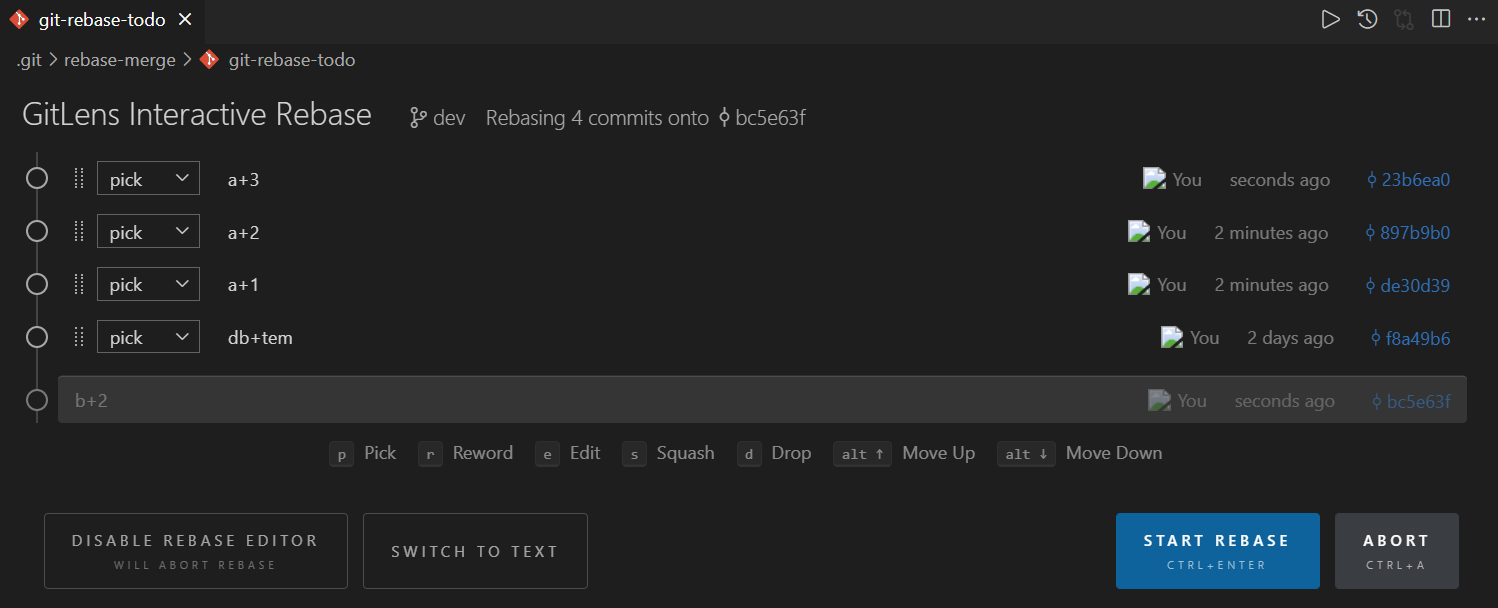
可以根据意愿调整提交记录:
- 调整提交记录的顺序(VSCode 通过鼠标拖放来完成)
- 删除不想要的提交
- 合并提交,有多种合并方式。
- 修改提交说明
具体选项如下:
p, pick <commit> = use commit完整保留提交。r, reword <commit> = use commit, but edit the commit message同p,只是会打开编辑器修改提交说明。e, edit <commit> = use commit, but stop for amending同p,同时等待手动git commit --amend,修改到满意了就会运行git rebase --continue继续变基下一个提交。s, squash <commit> = use commit, but meld into previous commit合并提交到自己的夫提交,会打开文本编辑器修改提交说明。这个选项用的比较多。f, fixup <commit> = like "squash" but keep only the previous commit's log message同s,但是舍弃这次提交的提交说明,其实和s的区别就在于它不会打开编辑器。d, drop remove commit舍弃提交。
变基是一个提交一个提交进行处理的。如果中间发生冲突也需要一个一个处理,此时 Git 会停下变基,用户可以打开冲突文件进行修改,修改完后用
git add .添加所有的冲突文件,然后用git rebase --continue继续进行变基。Git 全程有命令提示,过程很友好。
如果想终止变基,在 Git 停下阶段使用
git rebase --abort恢复到变基前状态。多次
rebase实例:来自 Git Reference 的
level advanced1关卡。这个网站很好玩,通过关卡学习 Git 分支常用操作,不涉及暂存区,有命令条数的要求(不严格)。
一些常用命令:
levels重新选择关卡reset将分支恢复关卡开始前原状show solution显示答案,建议不管有没有过关都显示一次答案
它还提供了「沙盒」功能,可以提供用户使用各种具有破坏性的 Git 命令。
原分支情况:

目标分支情况:

执行过程:
git rebase main bugFix,得到C3'。git rebase bugFix side,得到C4',C5',C6'。git rebase side another,仅得到C7',这里其实对应之前说的特殊情况,C4,C5和C4',C5'所作的修改是一样的,所以rebase不会将它们再放到这条提交线上。git rebase another main,利用快进Fast-forward,使main分支更新到最新版本。
Merge vs. Rebase
关于使用
merge和rebase的争论一直存在,甚至有人说无脑用rebase就行,笔者认为还是看情况用比较好。merge保留了所有提交记录,但是分支错杂,记录树非常乱;rebase可以任意修改提交记录,记录树很整洁。有一种观点认为,仓库的提交历史即是记录实际发生过什么。它是针对历史的文档,本身就有价值,不能乱改。 从这个角度看来,改变提交历史是一种亵渎,你使用「谎言」掩盖了实际发生过的事情。如果由合并产生的提交历史是一团糟怎么办?既然事实就是如此,那么这些痕迹就应该被保留下来,让后人能够查阅。
另一种观点则正好相反,他们认为提交历史是项目过程中发生的事。 没人会出版一本书的第一版草稿,软件维护手册也是需要反复修订才能方便使用。 持这一观点的人会使用
rebase及filter-branch等工具来编写故事,怎么方便后来的读者就怎么写。书上推荐的原则:
只对尚未推送或分享给别人的本地修改执行变基操作清理历史,从不对已推送至别处的提交执行变基操作。
这一原则极其重要,否则合作者可能会使用到已被变基放弃的旧提交,产生非常混乱的结果
Git 远程协作
远程仓库
显示远程仓库的 URL:
显示需要读写远程仓库的简写与其对应的 URL。
1
2
3$ git remote -v
origin git@github.com:ailanxier/Test.git (fetch)
origin git@github.com:ailanxier/Test.git (push)添加远程仓库:
1
$ git remote add <shortname> <url>
之后可以用字符串 shortname 来代替整个 URL。
联网查看远程仓库的详细信息 🧙♂️:
1
2
3
4
5
6
7
8
9
10
11
12
13
14
15
16$ git remote show origin
* remote origin
URL: https://github.com/my-org/project
Fetch URL: https://github.com/my-org/project
Push URL: https://github.com/my-org/project
HEAD branch: master
Remote branches:
master tracked
dev-branch tracked
issue new (next fetch will store in remotes/origin)
Local branches configured for 'git pull':
dev-branch merges with remote dev-branch
master merges with remote master
Local refs configured for 'git push':
dev-branch pushes to dev-branch (up to date)
master pushes to master (up to date) 同样会列出远程仓库的 URL 与跟踪分支的信息,在特定的分支上执行
git push会自动地推送到哪一个远程分支,哪些远程分支不在你的本地,哪些远程分支已经从服务器上移除了,还有执行git pull时哪些分支会自动合并移除远程仓库:
1
$ git remote rm <shortname>重命名远程仓库:
将远程仓库
a重命名为b。1
$ git remote rename a b
远程分支
远程分支的命名格式为
<remote name>/<branch name>,<remote name>常见如origin,<branch name>常见如master。origin和master并无特殊含义,即不是关键词,可以改成任意名字。master是运行git init时默认的起始分支名字,原因仅仅是它的广泛使用,origin是当你运行git clone时默认的远程仓库名字。拉取到本地的远程分支,只能通过
git fetch,git pull和git push移动,当HEAD切换到远程分支时通常会处于HEAD分离状态。本地跟踪分支(上游分支):
跟踪分支是与远程分支有直接关系的本地分支。
如果在一个跟踪分支上输入
git fetch,Git 能自动地识别去哪个服务器上抓取、合并到哪个分支。在一个跟踪分支输入
git push,如果和远程分支不同名,不能自动识别出要推送到哪个分支。新建跟踪分支的命令:
1
$ git checkout -t <remote>/<branch>新建一个名为
branch的分支,跟踪远程分支<remote>/<branch>。如果想自定义分支名字,可以使用:
1
$ git checkout -b <branchname> <remote>/<branch>为当前本地分支设置(修改)上游分支:
1
$ git branch -u <remote>/<branch>上游快捷方式:
当设置好跟踪分支后,可以通过简写
@{u}来引用它的上游分支。例如在
master分支时并且它正在跟踪origin/master时,可以使用git merge @{u}来取代git merge origin/master。可以使用
git branch -vv查看本地分支及其跟踪分支,属于离线操作,即没有联网。
Fetch,Pull,Push 👨🏻💻
git fetch:一般格式:
1
$ git fetch [<remote>] [<branchname>]从远程仓库
<remote>上抓取本地没有的数据时,它并不会修改工作目录中的内容,只会修改远程分支。不指定
remote和<branchname>:默认从
origin远程仓库获取数据更新本地所有分支。如果一个分支已经设置了跟踪分支,则该分支从那个跟踪分支所在仓库获取数据。指定
branchname:仅更新指定远程分支。
git fetch --all:从所有远程仓库下载本地没有的数据。
git pull:可以理解为
git fetch+git merge的缩写:1
2
3
4$ git pull origin foo
############################## 等价于下面两条命令
$ git fetch origin foo
$ git merge origin/foo需要注意最终
merge的位置,无论执行git pull前处于哪个分支,这个命令都会合并到这个分支上,这个分支可能并不跟踪远程分支foo。所以笔者更推荐git fetch后手动git merge。git pull例子:原分支情况:
1
2
3
4
5A---B---C master on origin
/
D---E---F---G *master
⬆
origin/master in your repository运行
git pull后,分支情况:1
2
3A---B---C origin/master
/ \
D---E---F---G---H *master
使用
--rebase选项:不适用
merge策略,转而执行git fetch+git rebase。
git push:一般格式:
1
$ git push <remote> <branch>推送本地
branch的变更到远程仓库remote,同时本地的远程分支会移动到branch的位置。神奇的
<refspec>格式:- 使用
git push origin a时,Git 自动将a分支名字展开为refs/heads/a:refs/heads/a, 那意味着「推送本地的a分支来更新远程仓库上的a分支」。 - 这种带冒号的
<src>:<dst>格式为<refspec>格式,<src>可以是某个具体的提交的校验和,只要是 Git 能识别的都可以起效。 - 这意味着上述语句等价于
git push origin a:a,所以我们完全可以使用git push origin b:a,即使分支b和origin/a毫无关联,但是一般不会这样做。 - 如果
<dst>不存在,Git 甚至会在远程仓库新建一个名为dst的远程分支。 - 如果
<src>为空,即使用git push origin :a,会删除远程仓库中的origin/a分支 git push和git fetch也可以使用这样的格式,但是觉得用处不大就不提了 👻
- 使用
--all选项:git push默认是只推送当前分支,该选项会推送所有分支。
Git 杂项
相对引用
- 在
^后面添加一个数字来指明哪一个父提交:- 通常用于合并提交节点,如果只有一个父节点,那么
^就表示它的父节点。 - 对于合并提交节点:
- 第一父提交
^1是合并时所在分支 - 第二父提交
^2是所合并的分支
- 第一父提交
- 通常用于合并提交节点,如果只有一个父节点,那么
- 另一种相对引用是使用
~,同样是指向第一父提交,因此HEAD~和HEAD^是等价的。而区别在于你在后面加数字的时候,例如HEAD~2代表「第一父提交的第一父提交」。下图可以更清晰地反映区别:
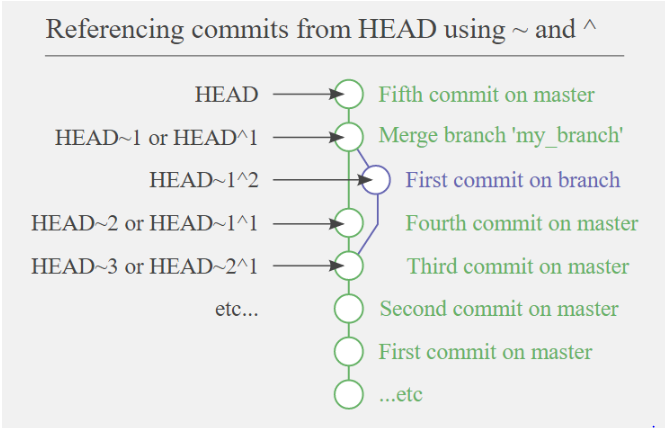
^和~前可以是提交校验和,分支名和HEAD等。
交互式暂存
使用
git add -i,发现 Git 新世界。Git 将会进入一个交互式终端模式,显示类似下面的东西:
1
2
3
4
5
6
7
8
9
10$ git add -i
staged unstaged path
1: unchanged +0/-1 TODO
2: unchanged +1/-1 index.html
3: unchanged +5/-1 lib/simplegit.rb
*** Commands ***
1: [s]tatus 2: [u]pdate 3: [r]evert 4: [a]dd untracked
5: [p]atch 6: [d]iff 7: [q]uit 8: [h]elp
What now>首先显示
HEAD和暂存区有差异的文件,将暂存的修改列在左侧staged,未暂存的修改列在右侧unstaged。同时会进入循环命令状态,直到输入
7或q退出(8 个命令都可以输入首字母或数字生效)。1 status:- 显示
HEAD和暂存区有差异的文件,和第一次显示时一样,且是实时的,如果你在git add -i之后做了修改可以通过status得知。 staged的unchanged表示HEAD和暂存区的该文件相同,即还未暂存该文件。unstaged的nothing表示暂存区和工作目录的该文件相同,即已暂存该文件的全部修改。- 注意,这里不会显示未跟踪的新文件。
- 显示
2 update:它会问你想要暂存哪个文件,如果没有要暂存的文件(全部已暂存或未修改或未跟踪),则会直接退出,回到循环,否则显示:
1
2
3
4
5
6What now> u
staged unstaged path
1: unchanged +0/-1 TODO
2: unchanged +1/-1 index.html
3: unchanged +5/-1 lib/simplegit.rb
Update>>如果要暂存
TODO和index.html文件,可以输入数字或区间(本例中等价于输入1-2),用空格或逗号隔开:1
2
3
4
5
6Update>> 1,2
staged unstaged path
*1: unchanged +0/-1 TODO
*2: unchanged +1/-1 index.html
3: unchanged +5/-1 lib/simplegit.rb
Update>>每个文件前面的
*意味着选中的文件将会被暂存。如果要取消选中的
TODO和index.html,使用-1 -2即可。如果在
Update>>提示符后不输入任何东西并直接按回车,Git 将会暂存选择的文件。
3 revert:- 显示已经暂存的文件,操作方式和
2 update相同,选中并revert表示将暂存区的该文件恢复到HEAD状态,相当于git restore --staged 文件路径。 - 对于加入暂存区的新文件,该操作会将该文件重新变为
untracked状态。
- 显示已经暂存的文件,操作方式和
4 add untracked:显示未跟踪的新文件,操作方式同上,操作相当于
git add 未跟踪文件。5 patch:高端操作,只暂存某个文件的部分修改,看起来挺复杂的,先不记了 🦥
6 diff:显示已暂存的文件,操作方式同上,操作相当于
git diff --cached,比较的是HEAD和暂存区文件的差异。7 quit:润🏃🏻
当你在修改了大量文件后,希望这些改动能拆分为若干提交而不是混杂在一起成为一个提交时,交互式暂存会非常有用。
Git stash 💾
应用背景:
当你在项目的一部分上已经工作一段时间后,所有东西都进入了混乱的状态,而这时你想要切换到另一个分支做别的事。问题是,Git 可能不允许在已修改的工作目录执行切换分支命令,你不想仅仅因为这些不成熟的修改创建一次提交。 针对这个问题的答案是使用
git stash命令。stash会处理工作目录的脏的状态(即跟踪文件的修改与暂存区的改动),然后将未完成的修改保存到一个栈上,而你可以在任何时候重新应用这些改动(甚至在不同的分支上)。执行
git stash或git stash push(在不带选项和参数的情况下两者等价),将工作目录和暂存区的修改贮藏到栈顶,同时将这两棵树还原到HEAD状态。git stash -m "描述",给这个贮藏记录像提交记录一样写描述文字git stash -k,在贮藏工作目录和暂存区的修改的同时,只还原工作目录到HEAD状态,保持暂存区修改不变。git stash -u,默认情况下,git stash只会贮藏已修改和暂存的已跟踪文件。如果指定-u选项,Git 也会贮藏任何未跟踪文件。甚至对于已忽略的文件,使用-a选项也可以贮藏。git stash list查看贮藏栈中的情况:1
2
3stash@{0}: on master: using git stash -m message
stash@{1}: WIP on master: c264051 Revert "added file_size"
stash@{2}: WIP on master: 21d80a5 added number to log栈顶为
stash@{0},它使用了-m选项的贮藏命令。可以用
stash@{n}来指代任意贮藏记录,在命令格式中使用<stash>表示。git stash show [<stash>]:显示某条贮藏记录的
diff差异,不带<stash>参数时默认显示栈顶贮藏记录。git stash pop [--index] [<stash>]:- 删除栈顶或
<stash>的贮藏记录,同时应用在当前工作目录。 - 如果产生冲突,则需要在解决冲突后,使用
git add .并git commit解决冲突状态。注意这种情况 Git 不会自动删除栈中对应贮藏记录。可以使用drop删除(后面有讲)。 - 使用
--index选项,会将贮藏记录的修改应用到当前暂存区。
- 删除栈顶或
git stash apply [--index] [<stash>]:除了不删除贮藏记录外,功能完全相同,用得较多。
git stash drop [<stash>]:删除栈顶或
<stash>的贮藏记录。git stash clear:删除所有贮藏记录。
git stash branch <branchname> [<stash>]:- 对于一些会对当前节点发生冲突的贮藏记录,可以通过在贮藏记录原本的提交节点新建一个分支,应用贮藏的所有修改,进行测试处理。
- 因为是在本来的节点上新建分支,所以是不会发生冲突的(本来就在这个节点基础上做的修改)。
- 该命令会删除栈顶或
<stash>的贮藏记录,并同时对暂存区和工作目录产生影响。
Git clean 🧹
常用格式:
1
$ git clean [-d] [-x | -X] -i [--] [文件路径]命令可以用于清理不在版本控制范围内的文件,即未跟踪的文件,但不清理已忽略的文件。
命令默认只清理
.git所知文件夹下的文件,不清理未跟踪文件夹下的文件。如果指定了文件路径,那么
-d和-x | -X都不生效。-d选项:递归进入未跟踪的文件夹下清理文件。
-x选项:清理范围包括已忽略的文件。
-X选项:清理范围只包括已忽略的文件。
-i选项:推荐使用该命令时都加上
-i选项,使用交互式清理方式,一目了然要清理哪些文件。显示的交互界面如下:
1
2
3
4
5
6$ git clean -i
Would remove the following item:
a b c
*** Commands ***
1: clean 2: filter by pattern 3: select by numbers
4: ask each 5: quit 6: help1 clean:删除
Would remove the following item:下的文件,并退出交互模式。2 filter by pattern:列出当前删除范围内的文件,输入
*.txt等文件类型进行过滤,过滤的文件移出删除范围:1
2
3
4
5
6
7
8
9
10
11
12
13
14
15
16
17$ git clean -i
Would remove the following items:
1/1.md 1/1.txt
*** Commands ***
1: clean 2: filter by pattern 3: select by numbers
4: ask each 5: quit 6: help
What now> 2
1/1.md 1/1.txt
Input ignore patterns>> *.md
1/1.txt
Input ignore patterns>>
Would remove the following item:
1/1.txt
*** Commands ***
1: clean 2: filter by pattern 3: select by numbers
4: ask each 5: quit 6: help
What now>输入
*.md,不删除1.md文件。3 select by numbers:按顺序列出删除范围内的文件,通过数字进行选择哪些文件要删除:
1
2
3
4
5
6
7
8
9
10
11
12
13
14
15
16
17$ git clean -i
Would remove the following items:
1/1.md 1/1.txt
*** Commands ***
1: clean 2: filter by pattern 3: select by numbers
4: ask each 5: quit 6: help
What now> 3
1: 1/1.md 2: 1/1.txt
Select items to delete>> 2
1: 1/1.md * 2: 1/1.txt
Select items to delete>>
Would remove the following item:
1/1.txt
*** Commands ***
1: clean 2: filter by pattern 3: select by numbers
4: ask each 5: quit 6: help
What now>4 ask each:逐个询问在删除范围内的文件,是否要删除,全部询问后退出交互模式:
1
2
3
4
5
6
7
8
9
10$ git clean -i
Would remove the following items:
1/1.md 1/1.txt
*** Commands ***
1: clean 2: filter by pattern 3: select by numbers
4: ask each 5: quit 6: help
What now> 4
Remove 1/1.md [y/N]? n
Remove 1/1.txt [y/N]? y
Removing 1/1.txt
Git Cherry-pick 🌸
命令格式很简单:
1
2$ git cherry-pick [-n] [-m] 可以多个<commit>
$ git cherry-pick (--continue | --skip | --abort | --quit)拣选一个或多个提交的修改到
HEAD下,例如原分支情况如下: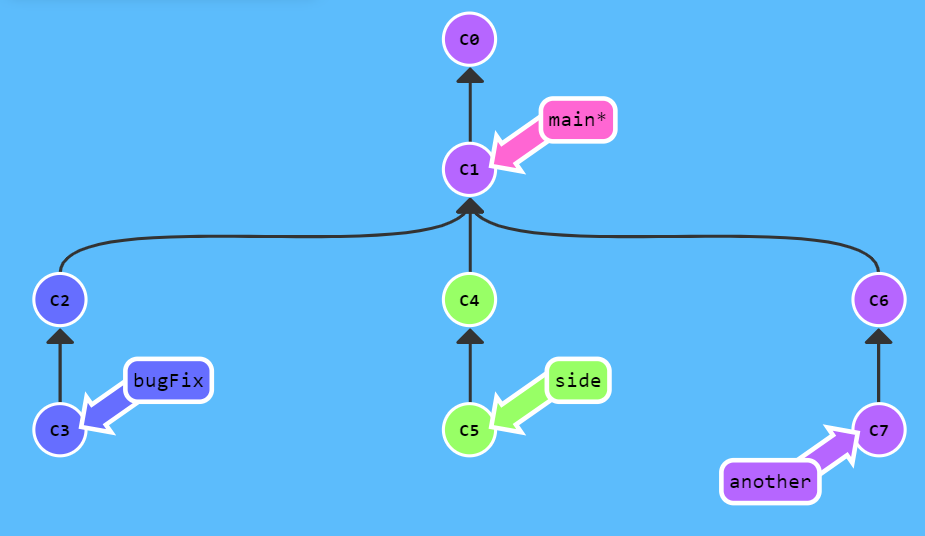
执行命令
git cherry-pick C3 C4 C7后,分支变成:
要求执行命令前保持
working tree clean,可能要像git merge一样合并冲突,合并后使用git add和git cherry-pick --continue生成新的提交。-n选项:合并后不自动生成提交,并且退出
CHERRY-PICKING状态,即不能再使用git cherry-pick [--continue | --skip | --abort | --quit]等命令,需要手动git commit生成提交。-m选项:拣选不能选择合并提交的节点,除非使用
-m <parent-number>,<parent-number>指的是哪个父节点,相当于之前说的相对引用^<parent-number>--continue都很熟悉了;--skip跳过当前某个cherry-pick的提交;--abort终止整个cherry-pick过程并还原到初始状态;--quit退出CHERRY-PICKING状态,可以中途退出拣选过程,不完成整个过程。